Компьютер сам перезагружается при загрузке
Даже после установки самой новой и совершенной операционной системы при выходе из строя решение проблем с компьютером все равно требует вмешательства пользователя. Одна из таких проблем возникает тогда, когда компьютер при запуске бесконечно перезагружается. Это одна из самых досадных проблем, с которой вы можете столкнуться.
Большинство из нас так сильно зависит от компьютера, что, когда он перестает работать, то от безвыходности мы впадаем в отчаяние. Не паникуйте – знайте, что постоянная перезагрузка при старте системы — это не конец вашему прекрасному компьютеру, это временные проблемы, которые могут быть преодолены.
Почему ваш компьютер перезагружается после запуска? Чем может быть вызвано такое поведение? Как определить возможные решения этой проблемы?
Перезагрузка компьютера при запуске системы — причины и решения.
Когда компьютер самостоятельно перезагружается, то проблема может быть связана с аппаратным или программным обеспечением. Решение проблемы затрудняется из-за того, что операционная система не может сама загрузиться. Ниже приведены возможные причины, почему компьютер перезагружается при запуске.
Наличие вирусов
Одной из наиболее распространенных причин, которые могут привести к ситуации, когда компьютер постоянно перезагружается при запуске — это вирусы. После попадания вирусов в компьютер, чаще всего в полную «боевую готовность» они приходят именно при следующем включении компьютера или его перезагрузки.
Для Windows 7, Windows Vista, а также XP одним из вариантов решения является загрузка операционной системы в Безопасном режиме или в режиме Последней рабочей конфигурации. Чтобы получить доступ к меню выбора режима загрузки Windows, следует сразу после включения компьютера нажать клавишу F8.

Если Windows загрузилась в Безопасном режиме, то обновите антивирусные программы, загрузите и установите последние обновления ОС, а затем следует просканировать систему на наличие вредоносных программ. Также обязательно посмотрите Автозапуск операционной системы. Именно в этом разделе могут быть установлены ярлыки запуска вредоносных программ. Здесь будет очень полезной утилита Autoruns.
Для большинства операционных систем семейства Windows одним из способов является загрузка с компакт-диска с лицензионной версией установленной ОС и включения режима восстановления. Также в Безопасном режиме работоспособность можно восстановить путем отката состояния ОС на более раннюю точку восстановления, при которой компьютер работал исправно. Но это будет работать лишь тогда, когда создание точек восстановления было включено ещё на рабочей системе. После восстановления запуска операционной системы сразу же установите антивирус и проверьте компьютер на вирусы!
Если этот способ не помог, и вирус послужил причиной непоправимой неисправности Windows, то вам придется форматировать диск и полностью переустановить ОС. Чтобы не потерять важные данные, следует предварительно подключить ваш жесткий диск к рабочему компьютеру с установленной антивирусной защитой и скопировать нужную информацию.
Аппаратные проблемы
Другой причиной, когда компьютер циклически перезагружается при запуске — это проблема на аппаратном уровне. Основная проблема в этом случае может быть с жестким диском, из-за сбоя загрузочного раздела. Винчестер следует проверить специальной программой диагностики HDD (Victoria или MHDD) и в случае наличия ошибок попытаться их устранить. Если повреждение жесткого диска не решается с помощью этих утилит, то жесткий диск, скорее всего, придется заменить на новый. Конечно, это связано с последующей установкой операционной системы заново.
Также к перезагрузке может привести неисправность оперативной памяти. Для проверки на наличие ошибок в оперативной памяти существует очень легкая и понятная утилита Memtest86+. Если ошибка в памяти, то следует заменить её на исправную.
Поврежденная видеокарта тоже может быть причиной перезагрузки Windows. Следует в Безопасном режиме Windows удалить драйвера видеокарты и после перезагрузки установить самые последние драйвера. Если неисправность видеокарты не устранена, следует обратиться в мастерскую для её проверки и ремонта.
Перегрев. Это может быть из-за отказа вентилятора, накопления пыли. Если вы не специалист по ремонту компьютеров, то не рекомендуется открывать компьютер и нарушать гарантийные пломбы. Отнесите компьютер в мастерскую для полной чистки пылесосом и восстановления вентиляторов в рабочее состояние.
В любом случае, решение аппаратных проблем следует доверить компетентным специалистам. Это сэкономит время и избавит от других проблем, которые вы можете сами создать своим неквалифицированным ремонтом.
Проблема с BIOS
Самопроизвольная перезагрузка компьютера может быть связана с BIOS. Проблема с BIOS, хотя и довольно редкая, но может быть исключена сразу и легко. Следует сбросить настройки BIOS на установки по умолчанию и перезагрузиться. Если это не помогло, то требуется обновить BIOS. Самую последнюю версию всегда можно найти на сайте производителя.
Несовместимость программного обеспечения или драйверов
Существует еще одна причина, которая может привести к перезагрузке компьютера. Установка несовместимого программного обеспечения, драйверов довольно часто приводит к тому, что Система не может правильно запуститься. Полная переустановка драйверов в Безопасном режиме, поможет решить проблемы перезагрузки. Если к данной проблеме привела установка какой-либо программы, то её следует удалить в Безопасном режиме. Также здесь сможет помочь откат системы на более ранее состояние.
Для пользователей Windows есть одна очень удобная функция. Можно просто выключить автоматическую перезагрузку при возникновении неисправности.
Для этого следует нажать правой кнопкой мыши на значке Мой компьютер и выбрать пункт «Свойства». В появившемся окне «Свойства системы» надо выбрать вкладку «Дополнительно» и в разделе «Загрузка и восстановление» нажать кнопку «Параметры…». В открывшемся окне «Загрузка и восстановление» снимите флажок «Выполнить автоматическую перезагрузку».
Теперь при возникновении критической ошибки, компьютер не будет перезагружаться, а остановиться в режиме экрана смерти (BSOD). При этом на экране вы увидите код ошибки, по которому вы сможете узнать причину отказа.
Это были самые простые способы самостоятельного восстановления работоспособности Windows. Все дальнейшие способы требует гораздо более глубокого знания компьютера, и поэтому здесь следует обратиться к компьютерному мастеру.
Компьютер перезагружается при первом включении
Часовой пояс: UTC + 3 часа
Запрошенной темы не существует.
Часовой пояс: UTC + 3 часа
Создано на основе phpBB® Forum Software © phpBB Group
Русская поддержка phpBB | Kolobok smiles © Aiwan
Компьютер сам перезагружается с Windows 7, 10
Компьютер постоянно перезагружается при запуске windows 7 или 10. У этой проблемы одно решение для обеих ОС.
Windows 10 и 7 могут самопроизвольно перезагружаться после обновления. Может быть, установлена функция постоянного обновления, которую можно деактивировать и настроить по личным предпочтениям.
Сначала войдите в Центре обновлений Windows. Нажмите Win+R, в выпавшей строке вбейте gpedit.msc , нажмите «Enter».
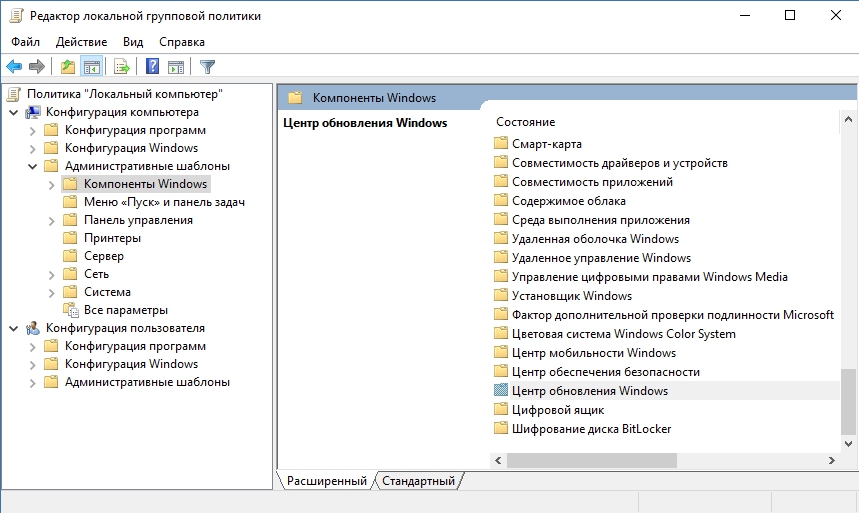
Идем по пути – «Административные Шаблоныкомпоненты WindowsЦентр обновления Windows».
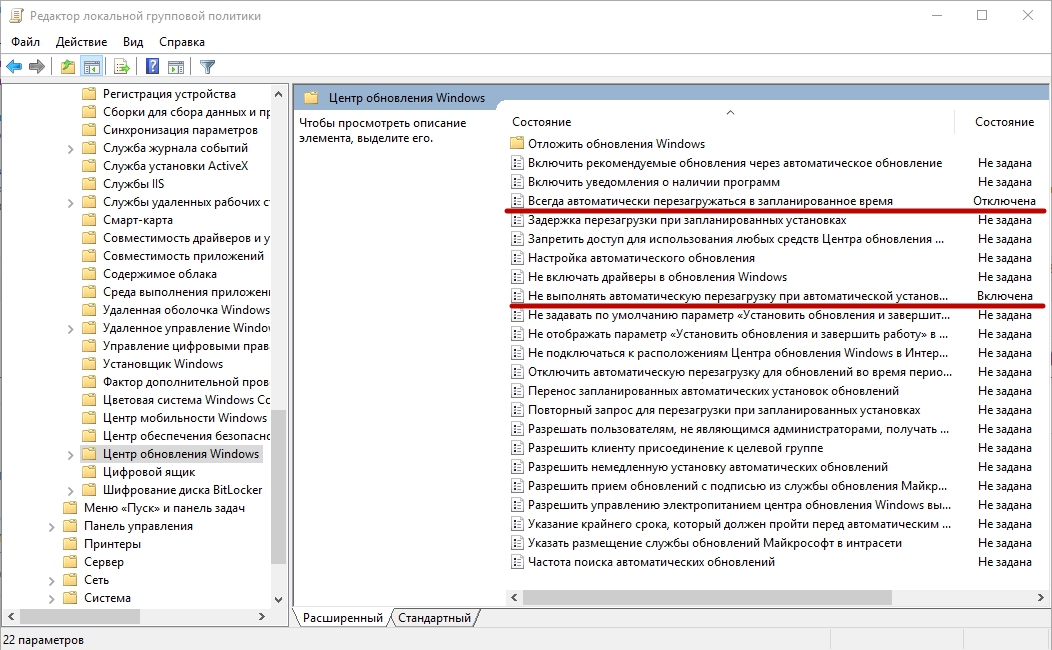
Меняем две опции. Первую «Не выполнять автоматическую перезагрузку при автоматической установке обновлений, если в системе работают пользователи». Кликаем два раза мышью. Ставим галочку на «Включить» и нажимаем «Ок». Следующее: нужно деактивировать пункт «Всегда автоматически перезагружаться в указанное время». Так же дважды щелкаем мышкой по параметру, в выпавшем окошке отмечаем галочкой на «Отключить».
После всех манипуляций компьютер нужно перезагрузить. После этого проблема с автоматической перезагрузкой Windows 10 или Windows 7 больше не будет вас беспокоить.

Самой неприятной проблемой неопытного пользователя операционной системы Windows считается неполадка с перезагрузкой. Суть проблемы заключается в том, что юзер не может нормально работать на компьютере, играть, смотреть видеоролики или.
Беспроводной доступ в Интернет в полной мере раскрывает функционал и достоинства мобильного ноутбука. Пользоваться ноутбуком с Windows на борту – сплошное удовольствие, если он более-менее качественный, а операционная система как можно.

Компьютерная инженерия не стоит на месте. С каждым годом появляются какие-то обновления, усовершенствования. Так, в новых операционных системах привычный нам БИОС заменил новый интерфейс UEFI, а вместо стиля разделов MBR стал использоваться.
One Response на «Компьютер постоянно перезагружается: что делать?»
Столкнулся сегодня с похожей ситуацией .
Случайно при протирке клавиатуры, и включённом пк, нажал на какую клавишу не понял сам. Только после этого пк начал постоянно перезагружаться. Это меня обескуражило. Перезаписал MBR пытаюсь загрузиться, та-же история с перезагрузками. Решил сбросить BIOS, вытащил батарейку, переставил перемычку с 1-2 на 2-3 выдержал время, поставил обратно на 1-2. Вставил батарейку. Запускаю та-же самая картина с перезапусками.! И в последний момент решил перезаписать
скрытый раздел «Зарезервировано
системой» скопировал Акронисом с usb hdd.
Включаю пк и картина уже МАСЛОМ, виндовс-7 загрузилась без проблем и я довольный, и компьютер рабочий.!
Возьмите на заметку, и протирайте клавиатуру при отключённом ПК.
Удачи всем.!
Вредоносное программное обеспечение

Существует вероятность поражения системы вредоносными программами, которые нарушают функциональность комплектующих частей или вызывают сбои в операционной системе.
Вздувшиеся конденсаторы на мат. плате
«Резкие» перезагрузки компьютера (без появл. каких-либо ошибок) часто являются характерным признаком проблем с конденсаторами (это такие «детальки», напоминающие бочонки).
Обычно, когда они приходят в негодность — их верхняя крышка цилиндра становится выпуклой (вздувается, см. фото ниже ).

Вздувшиеся конденсаторы / пример на фото
Проверьте, нет ли у вас на материнской плате (и в БП, если вы не тестировали ПК с другим) таких вздувшихся конденсаторов. Если обнаружите оные — их необходимо заменить (если опыта пайки нет — лучше обратиться в сервис).
Почему компьютер не включается, не загружается — что делать?
Если вдруг ваш компьютер стал вести себя странно и не включается, либо просто не грузится, то воспользуйтесь нашими советами ниже и проверьте, все ли у вас работает. Действительно, иногда это явление может просто устраниться, непонятно почему, а иногда оно приобретает периодический характер и в итоге компьютер отказывается работать вообще.
1. Поломка блока питания

Блок питания
В первую очередь, обратите внимание именно на блок питания. Если он поломался, то при включении компьютера не будут запускаться вентиляторы и могут даже не загораться лампочки на корпусе. Либо, как за вариант, компьютер все же включится, но только на мониторе вы никакой информации не увидите. Это может говорить о слабом питании, когда его не хватает для работы всех систем, а только для некоторых.
При покупке нового блока не стоит экономить. Если он некачественный, то очень быстро поломается, либо может нанести вред другим деталям и они попросту сгорят. Важно и то, как именно расположен корпус компьютера и правильность установки. Если вы сделаете неправильное подключение, то и работать ничего не будет. А расположение может быть попросту неудобным. Так, если вы поставите компьютер к стене, то он будет перегреваться и детали станут активнее работать. В конечном счете это будет приводить к поломкам и, прежде всего, страдать будут вентиляторы. Понять, что они уже плохо справляются можно по гулу.
Если вы подозреваете, что проблема именно в блоке питания, то для проверки вам нужно взять другой, рабочий блок питания, от другого компьютера.
Подключить его не очень сложно и достаточно хотя бы поверхностно знать, что и как устроено. Вам потребуется крестовая отвертка и инструкция к материнской плате. Это требуется для правильного подключения деталей. Либо можете просто сфотографировать все, что внутри и уже по фото ориентироваться.
2. Оперативная память

Оперативная память
Если с оперативной памятью возникают проблемы, то обычно компьютер зависает или постоянно перезагружается. Еще при включении ПК может появляться экран синего цвета с непонятными для многих надписями, либо вообще ничего не отображается. В последнем случае можно говорить о выходе из строя модуля памяти, но все же, это надо сначала проверить. Если ваш компьютер все-таки включается, то проделайте следующее:
Если компьютер не включается, то попробуйте заменить одну или все планки и проверить, будет ли работать компьютер как надо.
Сегодня практически все компьютеры имеют два слота под оперативную, память. Так что можно по очереди поработать с ними. Только так вы найдете неполадку.
Если вы потрогали и попробовали переустановить оперативную память и потом начались проблемы, то это значит вы ее плохо закрепили. Сделайте это все заново. Бесспорно, в корпусе компьютера и при отключенном питании.
3. Видеокарта

Видеокарта
Если компьютер включается, но ничего не показывает на экране или совсем непонятно, что на нем отображается, то у вас, возможно, проблемы с видеокартой. Для начала убедитесь, что у вас надежно подключен монитор, потому что иногда провода могут отходить.
Если все хорошо, но проблема присутствует, то загляните под крышку корпуса и убедитесь, что видеокарта хорошо держится на материнской плате. Как за вариант, можно попробовать поменять видеокарту на похожую, если есть такая возможность.
В редких случаях это обусловлено поломкой монитора, но и такое исключать не стоит.
4. Материнская плата

Материнская плата
Сбои или серьезные поломки материнской платы могут стать причиной, что компьютер либо не будет включаться совсем, либо на мониторе не будут отображаться данные. При внезапной перезагрузке, которая происходит часто или зависании компьютера можно подумать и о проблемах с материнской платой.
Материнская плата — это основа всего компьютера и, прежде чем проверять ее, надо убедиться, что все остальное работает как надо. Вот только если вы в этом не разбираетесь, то лучше обратитесь к специалистам.
5. Процессор

Процессор
Не стоит сбрасывать со счетов и процессор. Хотя его поломка случается очень редко. Обычно причина кроется в недостаточной вентиляции. Так что в данном случае стоит задуматься о замене вентилятора.
Конечно, вы можете поменять и процессор, но в отличие от блока питания это будет значительно сложнее. Прежде всего, нужно знать особенности подключения, да и ту же термопасту, на которой держится процессор, может оказаться сложно заменить новичку.
6. Жесткий диск

Жесткий диск
Если ваш компьютер не запускается и при этом вы слышите треск или скрежет, то это точно говорит о проблемах с жестким диском. Еще могут быть и другие проблемы, к примеру, появится вот такое сообщение:

Проверка детского диска в Биосе
Оно говорит о том, что у вас не установлен системный диск. В таком случае стоит проверить надежность его подключения, а затем убедиться, что BIOS его определяет.
При включении компьютера нажмите кнопку Delete и откроется Bios. Дальше ищем раздел Boot с помощью клавиш на клавиатуре и смотрим в списке все доступные диски. Он должен быть один или два, в зависимости от того, сколько установлено у вас.
Если в BIOS своего жесткого диска вы не нашли, то несите его в сервис. Возможно у вас есть проблема с платой жесткого диска. Но сначала попробуйте заменить кабель.
Важно отметить, что не стоит устранять некоторые поломки самостоятельно, особенно, если вы ничего особенно в них не понимаете. Более того, если у вас не включается компьютер, то попробуйте его отключить на несколько минут от сети совсем. Это позволит сбросить статическое электричество и, возможно, все заработает. Иногда это помогает, если никаких серьезных сбоев нет.












